iTunesバックアップからiPhoneのデータをプレビューして選択的に復元する
iTunesを使ってまだデータを復元していますか?復元前にプレビューできず、選択的にデータを復元できないとiTunesに不満を感じていますか?プロを使ってiTunesバックアップからデータを復元する実用的で便利な方法を知っておく必要があります。 iTunes 回復ソフトウェア! この投稿に従って、最高の iTunes 回復ソフトウェアとその使用方法を学んでください。
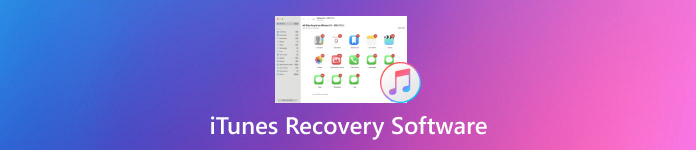
記事上で:
パート1: iTunesリカバリソフトウェアとは
iTunes リカバリ ソフトウェアは、iPhone、iPad、iPod などの iOS デバイスからデータを回復するための専門的なツールです。iTunes バックアップから削除または失われたデータを回復できます。さらに、誤って削除したり、ソフトウェアがクラッシュしたり、ハードウェアが故障したりといったさまざまな理由で失われたデータを回復できます。
主にメディア プレーヤーとデバイス マネージャーである iTunes とは異なり、iTunes 回復ソフトウェアはデータの回復に重点を置いています。ほとんどの iTunes 回復ソフトウェアは、失われたメッセージ、写真、ビデオ、連絡先、およびその他のデータ タイプを回復できます。
パート2: iTunesとiTunesリカバリソフトウェアの違いは何ですか
以下は、iTunes と iTunes 回復ソフトウェアの主な違いを示すフォームです。
| iTunes | iTunes 回復ソフトウェア | |
| 関数 | もっと | 限定 |
| 価格 | 無料 | 無料トライアル |
| プレビュー | いいえ | はい |
| 選択的回復 | いいえ | はい |
フォームから、iTunes と iTunes 回復ソフトウェアには 3 つの主な違いがあることがわかります。以下で詳細に説明します。
機能
iTunes
• メディアプレーヤー
iTunes は、Windows と Mac の両方と互換性のある無料のデジタル メディア プレーヤー アプリです。主に音楽やビデオの再生に使用されます。ユーザーは、CD から曲を書き込んだり、iTunes Store から購入したりして、音楽ライブラリを管理できます。
• iTunes リカバリ
さらに、iTunes は同期ツールとしても機能します。iTunes を使用すると、ユーザーは iTunes iPhone リカバリや iTunes iPad リカバリなど、Apple デバイス上のデータをバックアップおよび復元できます。
• オンラインストア
ユーザーは iTunes であらゆる種類の音楽や映画を購入することもできます。
iTunes 回復ソフトウェア
• データの回復
iTunes リカバリ ソフトウェアの唯一の機能は、iTunes または他のソースから失われた/削除されたデータを取得することです。これらは専用のデータ復旧ソフトウェアであり、iTunes を補完できます。
価格
iTunes 経由で無料の iTunes バックアップ復元が可能ですが、iTunes 復元ソフトウェアは有料になる場合があります。ただし、無料試用版を利用できます。
回復プロセス
iTunes
ワンクリックですべてのデバイスデータを復元します。データに変更や選択を加えることはできません。
iTunes 回復ソフトウェア
それらのほとんどは、復元前にユーザーがプレビューできるようになっています。さらに、ユーザーは復元するデータを自分で選択できるため、大量のジャンクデータや役に立たないデータを復元してしまうことがありません。
まとめ
全体的に、iTunes は主にメディア ライブラリとしての役割を果たし、その二次的な機能はデータを無料で同期およびバックアップすることであり、そのプロセスは一般的で初歩的です。比較すると、iTunes 回復ソフトウェアは iTunes または他の方法からデータを回復することに専念しており、ユーザーはプレビューして選択的に回復できます。ただし、支払うべき代償があります。
パート3: 市場で最高のiTunes回復ソフトウェア
imyPass iPhoneデータ復旧
iTunes バックアップの復元に関しては、その優れた利便性と効率性から、imyPass iPhone Data Recovery が第一の選択肢となるはずです。
長所
- iTunes のデータ復旧を選択的に行います。
- 回復する前に、詳細かつ全体的なプレビューを確認してください。
- iTunes バックアップを復元するための直感的でユーザーフレンドリーな手順。
- 最新のiOSバージョンと互換性があります。
短所
- iTunes バックアップのサイズが大きすぎる場合、回復プロセスを完了するのに比較的長い時間がかかることがあります。
ドクターフォン
Dr.Fone は、iTunes バックアップから失われたデータを回復できる優れた iTunes バックアップ回復ソフトウェアでもあります。
長所
- 高レベルのソフトウェア インターフェース。
- 複数のデータ型がサポートされているため、 削除されたビデオを復元する、写真、またはその他のタイプ。
短所
- iTunes のバックアップ復元機能は見つけにくいです。
- WeChat やその他のアプリのデータなどのデータ型はサポートされません。
ディスクドリル
Disk Drill は Mac で最も人気のあるデータ復旧ソフトウェアの 1 つで、現在 Windows でも実行できます。また、iTunes バックアップからファイルを復旧する機能も備えています。
長所
- 10 年の歴史と数多くのアップデートにより、そのプロフェッショナルさは常に信頼できます。
- iTunesのバックアップリカバリ以外にも、 iCloudから写真を復元する バックアップ。
短所
- 回復中に前のページに戻りたい場合、操作プロセスが特に遅くなります。
- Windows バージョンには明確な説明がないため、初心者には使いにくいです。
パート4:iTunesバックアップを復元する方法
3 つの最高の iTunes 復元ソフトウェアを学んだ後、iTunes バックアップからデータを復元する方法を総合的に見ていきましょう。ここでは、私たちが最もお勧めするツールである imyPass iPhone Data Recovery を例として取り上げます。
ダウンロードしてインストールする
imyPass の公式 Web サイトから imyPass iPhone Data Recovery をダウンロードするか、上記のダウンロード ボタンをクリックするだけです。
iTunesバックアップファイルから復元する
2番目のオプションを選択してください - iTunesバックアップファイルから復元する 左側のナビゲーション バーで、右側のページに移動して、必要な iTunes バックアップを選択します。その前に、iTunes を使用して iOS デバイスをコンピューターにバックアップしたことを確認してください。
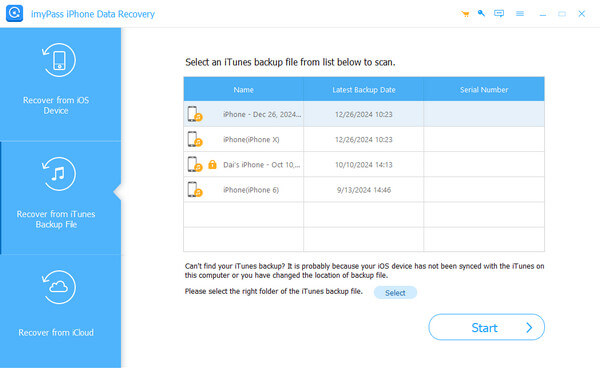
データのプレビューと選択
Tunes バックアップをクリックすると、次のページですべての iPhone データの詳細なプレビューが表示されます。最初に内容を確認して、復元するかどうかを決定できます。復元する場合は、データ ファイルの前にチェックしてください。
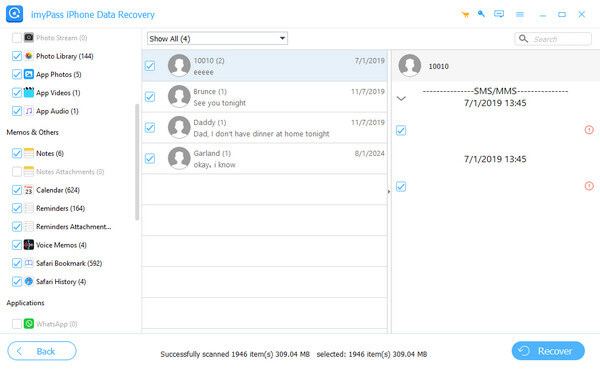
回復する
慎重に選択したら、 回復する ソフトウェア インターフェイスの右下隅にある青いボタンをクリックします。パスを設定することで、iTunes リカバリをコンピューターにダウンロードできます。
結論
この記事では、iTunesリカバリソフトウェアとは何か、iTunesとiTunesリカバリソフトウェアの違いについて紹介しました。さらに、3つの実用的なソフトウェアと包括的な手順を紹介しました。 iTunesバックアップの復元すべてを考慮すると、私たちは imyPass iPhoneデータ復旧.

